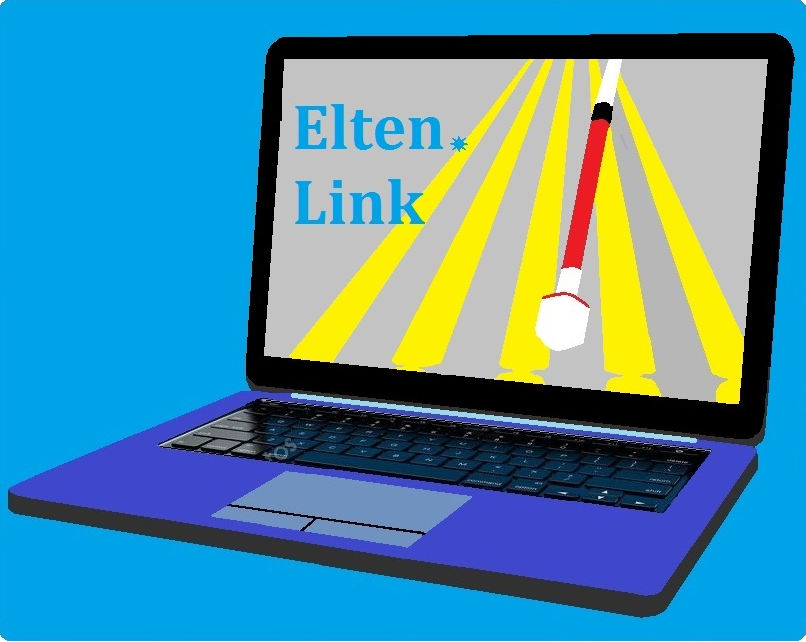TreeSize Free
Back to Nowości, odkrycia, newsy#1 Numernabis
Bywa, że zastanawiamy się co nam zajmuje tak dużo miejsca na dysku, gdzie i jak to znaleźć.
Z poziomu exploratora Windows jest to dość żmudne i niejednokrotnie wynik nas nie zadowala.
Jest na to sposób, prosty i szybki, jest nim mały programik:
TreeSize Free
Program do skanowania folderów, pokazuje nam w przejrzysty spopsób ile miejsca zajmują foldery na skanowanym dysku.
Można skanować dowolny folder.
Wynik pokazuje się nam w postaci listy malejącej, na pierwszym miejscu jest folder zajmujacy najwięcej miejsca.
Z poziomu programu, po zakończeniu skanowania możemy przeglądać zawartość danych folderów, są w postaci drzewa, można je rozwijać przechodząc do kolejnych podfolderów i plików w danym folderze.
Element zaznaczony, czy to folder czy plik możemy z poziomu programu usunąć czy to z menu kontekstowego czy klawiszem Delete.
Wyskoczy oczywiście monit z zapytaniem czy na pewno chcemy dany folder/plik usunąć.
Należy uważać, bo program ma wysoki prioryter i żeby nie usuwać plików czy folderów systemowych.
Instrukcja:
Wersja instalacyjna:
Uruchamiamy instalator,
Pierwsze okienko to wybór języka i tutaj wybieramy nas interesujący,
W późniejszym etapie jest zapytanie o folder w którym ma być zainstalowany, a następnie o dodatkowe zadania jakie ma instalator wykonać czyli ikona na pulpicie i co istotne czy ma być dostępna z poziomu menu kontekstowego opcja skanowania folderów i domyślnie powinna być zaznaczona, jeśli nie jest dobrze jest ją zaznaczyć, przydaje się, jest wygodna.
Po zakończeniu instalacji, jeśli zaznaczyliśmy wspomnianą opcję w menu kontekstowym możemy teraz ustawić się na wybranym folderze czy dysku i z menu kontekstowego wybrać:
Skanuj z TreeSize Free s
Po kliknięciu w tą pozycję otworzy się program i usłyszymy dość długi komunikat z informacją o błędzie:
TreeSize Free dialog Czy chcesz uruchomić ponownie TreeSize Free i zażądać uprawnień administratora w celu przeskanowania folderów, które nie są obecnie dostępne?
Wystąpił błąd "odmowa dostępu" podczas próby uzyskania dostępu do "C:\$Recycle.Bin\S-1-5-21-205676692-421590061-1435153704-1000\". Czy chcesz ponowić wszystkie skany jako administrator?
Uruchom ponownie jako administrator przycisk Uruchom ponownie TreeSize Free z uprawnieniami administratora.
Fokus powinien być ustawiony właśnie na tym przycisku do uruchomienia jako administrator,
Klikamy na nim Enter, oczywiście musimy potwierdzić UAC (bezpieczny pulpit) i program rozpocznie skanowanie.
Bywa, że przez chwilkę NVDA milczy, ale po niedługim czasie zaczyna gadać i możemy strzałką dół/góra przeglądać wynik na bieżąco.
Najpierw jest podany rozmiar na dysku, a po nim folder.
Jak pisałem można w tym miejscu go rozwinąć i przeglądać podfoldery i pliki oraz je z tego poziomu usuwać.
Wersja Portable:
Po pobraniu i wypakowaniu archiwum zip w celu przeskanowania np. dysku C:\ ustawiamy się na pliku:
TreeSizeFree.exe
Teraz klawisz kontekstowy i opcja:
Uruchom jako administrator
Oczywiście należy potwierdzić zabezpieczenie systemowe UAC (Bezpieczny pulpit),
Uruchomi się program i usłyszymy:
TreeSize Free okno, Directory Tree drzewo, Node
Teraz klikamy Lewy Alt i usłyszymy:
Ribbon strona, Karty wstążki dialog z zakładkami, Główna zakładka zaznaczony Alt, G
Teraz strzałka w dół i usłyszymy:
Główna strona, Skanowanie grupa, Wybierz katalog grupa, Wybierz katalog przycisk podziału
W tym miejscu klikamy Enter, otworzy się kolejne okno i usłyszymy:
okno, TreeSize Free okno, Główna strona, Skanowanie grupa, Wybierz katalog grupa, Wybierz katalog lista, Dyski grupa, System (C:) oznaczone C:\ Alt, G , D , C
W tym oknie są nasze dyski do wyboru i albo tabulatorem, albo sttrzałkami dół/góra wybieramy interesujący nas dysk i wciskamy Enter, rozpocznie się skanowanie.
Jeśli chcemy skanować cały dysk/partycję, wybieramy z listy i klikamy Enter, jeśli jednak chcemy przeskanować wybrany folder wówczas z listy wybieramy pozycję:
Katalog grupa, Wybierz katalog do skanowania oznaczone Wybierz folder do skanowania Alt, G , D , D
Klikamy tutaj Enter,
Otworzy się okno dialogowe w którym mamy wskazać folder do skanowania, po jego wyborze klikamy Enter i rozpocznie się skanowanie tegoż folderu, wynikiem będzie lista podfolderów i plików jako lista malejąca, analogicznie jak wynik skanowania dysku.
Linki do pobrania:
Portable:
https://downloads.jam-software.de/treesize_free/TreeSizeFree-Portable.zip
Install:
https://downloads.jam-software.de/treesize_free/TreeSizeFreeSetup.exe
Strona domowa:
https://customers.jam-software.de/downloadTrial.php?language=EN&article_no=80
#2 tomecki
W sumie jak windirstat. Ciekawe, czy w czymś jest od niego lepszy.
#3 Numernabis
Nie wiem, nie znam tego, ale na pewno TreeSize Free jest po polsku, a to przynajmniej dla mnie zaleta :)
#4 DJGraco
Do niektórych programów Nirsoftu też są spolszcenia, aczkolwiek ja nie znałem ani jednego ani drugiego programu. Obczaję sobie to bo z opisu wydaje sibyć bardzo użytecznym programem
#5 zywek
windirstat jest prostrzy, nie trzeba we wstęgach wybierać gdzie skanować. No tylko chyba nie daje się podpiąć pod shella niestety.
#6 Numernabis
Prostszy, a co jest bardziej skomplikowanego w tym?
Tak bytam z ciekawości, bo tu odpalasz z meu kontekstowego i już skanuje dany folder, czy dysk, to co może być prostszego? Wynik lto lista od malejąco
#7 markus1234
Ja właśnie pobrałem sobie wersję przenośną tego programu, o którym jest mowa w wątku, czyli Tree Size Free. Przyda mi się do monitorowania dysku w komputerze stacjonarnym. Może w końcu się dowiem, co nam ten dysk tak zabiera, że raz jest więcej wolnego miejsca, a raz mniej.
#8 Pitef
Jak byś ty tego swojego staruszka przekonał, że masz kogoś, kto ci to ogarnie w 5 min zdalnie, to udało by się to miejsce pprzesunąć bez większego problemu a nie bujać się w lewo i prawo o 1 czy tam 2 gb.